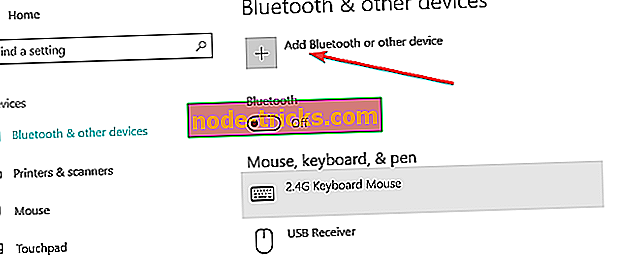Підключіть контролери Xbox 360, Xbox One до Windows 10, 8.1
Хоча багато користувачів Windows 10, 8 і Windows 8.1 повідомляють про проблеми з роботою своїх ігрових панелей і контролерів Xbox, ви повинні знати, що ці дві платформи офіційно сумісні.

Нещодавно ми поділилися з вами деякими з кращих Windows 10, 8 геймпад, щоб вибрати, якщо ви хочете, щоб збагатити свій ігровий досвід. Тепер є деякі проблеми, з якими деякі з вас можуть зіткнутися з XBox 360 Game Controller. Один із клієнтів нещодавно заявив у форумах підтримки Microsoft:
Привіт, хлопці, я тільки що купив Xbox 360 бездротової контролер для Windows. Я використовую Windows 8 x64, Windows розпізнає його автоматично і працює, коли я підключаю його. Проблема полягає в тому, що я граю в ігри, вона виявляється повільним випадковим чином, і це виправляє просто торкаючись миші: S. Я спробував з 2 гри до цих пір: Amnesia і Fifa 12 і відбувається точно так само з обома. Крім того, я встановив програмне забезпечення, що надходить з контролером, але я отримав той же результат.
Сумісність 100%, коли мова йде про дротову версію контролера Xbox 360 для Windows 10, 8. Однак у Windows 10, 8.1, ви можете зіткнутися з проблемами з бездротовою версією, тому вам рекомендується завантажити та встановити Останні драйвери. Крім того, ознайомтеся з цим посібником щодо використання бездротового приймача для налаштування контролера Xbox 360 для Windows 10, 8.
- Пов'язані: Завантажити проект Spark на Windows 10, 8 для створення власних ігор
Що стосується контролера Xbox One, то, на жаль, він ще не сумісний з Windows 8.1, але це необхідно вирішити в будь-який момент.
ОНОВЛЕННЯ: Контролер Xbox One тепер повністю сумісний з Windows 10 і Windows 8.1. Ви можете грати у ваші улюблені ігри на вашому комп'ютері за допомогою контролера Xbox без будь-яких проблем. Дотримуйтесь наведених нижче інструкцій для встановлення бездротового з'єднання між комп'ютером і контролером Xbox:
- Перейдіть до Установки> Пристрої> виберіть Додати Bluetooth або інший пристрій.
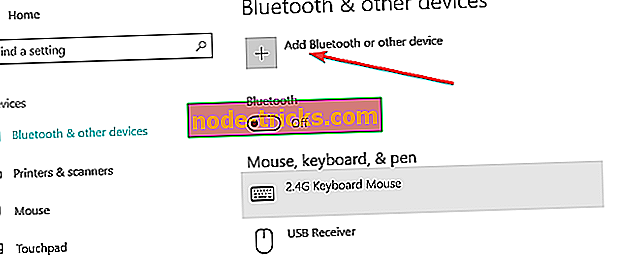
- Виберіть "Все інше"> виберіть Xbox Wireless Controller> натисніть "Готово" і все.
Як швидке нагадування, ви можете підключити до 8 бездротових контролерів Xbox одночасно для підтримки ваших багатокористувацьких сеансів. Якщо ви плануєте підключити більше одного контролера, до якого приєднано гарнітуру Xbox Chat, майте на увазі, що ви можете підключити максимальну кількість 4 таких пристроїв. Якщо ваші контролери мають стереофонічні гарнітури Xbox, їх можна підключити лише дві з них одночасно.
Ви також можете використовувати адаптер бездротового зв'язку Xbox для Windows 10 для підключення двох частин обладнання.
Примітка редактора: Ця публікація спочатку була опублікована в грудні 2013 року і з тих пір оновлена на свіжість і точність.